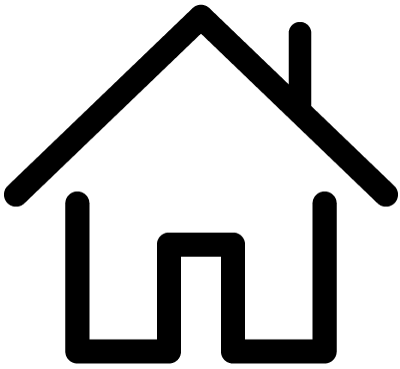Ηλεκτρονικές Υπηρεσίες - Οδηγίες Χρήσης
Οδηγίες Χρήσης
Στη λίστα παρακάτω μπορείτε να δείτε αναλυτικές οδηγίες για τη χρήση των ηλεκτρονικων υπηρεσιών ανά κατηγορία.
-
Οδηγίες για Ειδοποιητήρια
► Για να δείτε τα Ειδοποιητήρια που έχουν εκδοθεί για εσάς :
- Από το υπο-μενού "Ειδοποιητήρια" (στα αριστερά), επιλέξτε «Νέα Ειδοποιητήρια» για τα τρέχοντα ειδοποιητήρια ή «Ιστορικό Ειδοποιητηρίων» για αυτά που έχει παρέλθει η ημερομηνία λήξης.
Παρατηρήσεις: Ένα ειδοποιητήριο περιέρχεται στο "Ιστορικό" μόνο όταν παρέλθει η "ημ/νία λήξης" του ανεξάρτητα, δηλαδή, από το αν έχει εξοφληθεί ή οχι.
► Για να δείτε την ανάλυση (αναλυτικά στοιχεία) ενός Ειδοποιητηρίου :
- Εμφανίστε τη λίστα των Ειδοποιητηρίων σας ("Τρέχοντα" ή "Ιστορικό"), σύμφωνα με τις παραπάνω οδηγίες.
- Στην γραμμή του επιθυμητού ειδοποιητηρίου επιλέξτε το εικονίδιο στην στήλη «Ενέργειες»
► Για να δείτε (και να εκτυπώσετε) το έντυπο ενός Ειδοποιητηρίου :
- Εμφανίστε τη λίστα των Ειδοποιητηρίων σας ("Τρέχοντα" ή "Ιστορικό"), σύμφωνα με τις παραπάνω οδηγίες.
- Από τη λίστα των Ειδοποιητηρίων, επιλέξτε τη γραμμή του επιθυμητού Ειδοποιητηρίου.
- Από τη "γραμμή εργαλείων" (επάνω-δεξιά), κάντε κλικ στο κουμπί "Έντυπο".
► Για να εξοφλήσετε ένα Ειδοποιητήριο :
Προσοχή! Συνιστάται η εξόφληση μόνο των τρεχόντων Ειδοποιητηρίων.
- Από την ανάλυση ή το έντυπο του Ειδοποιητηρίου σας, εντοπίστε και αντιγράψτε τον "Κωδικό Πληρωμής" αυτού.
- Χρησιμοποιώντας το πρόγραμμα περιήγησης, μεταβείτε στην ιστοσελίδα της "ηλεκτρονικής τραπεζικής" (web banking) της τράπεζάς σας.
- Εκτελέστε την πληρωμή, προς το φορέα του Ειδοποιητηρίου, επικολλώντας - στο κατάλληλο πεδίο - τον αποθηκευμένο "κωδικό πληρωμής" και πληκρολογώντας το ποσό του Ειδοποιητηρίου.
-
Οδηγίες Καρτέλα Χρεώστη
► Για να δείτε τις Οφειλές σας :
- Από το υπο-μενού "Καρτέλα Χρεώστη" (στα αριστερά), επιλέξτε "Οι βεβαιωμένες οφειλές μου" ή «Οι αβεβαίωτες οφειλές μου» αντίστοιχα.
- Μπορείτε να εμφανίσετε είτε τις ανεξόφλητες Οφειλές σας (επιλέγοντας "Ανεξόφλητες") είτε τις εξοφλημένες (επιλέγοντας "Εξοφλημένες") είτε όλες (επιλέγοντας "Όλες").
- Επίσης από του υπο-μενού «Οι ρυθμίσεις μου» μπορείτε να δείτε ενεργές ρυθμίσεις καθώς και τις πληρωμές σας από το υπο-μενού «Οι πληρωμές μου»
► Για να εξοφλήσετε μία ή περισσότερες από τις Οφειλές που έχουν βεβαιωθεί για εσάς :
- Εμφανίστε τη λίστα των ανεξόφλητων Οφειλών σας, σύμφωνα με τις παραπάνω οδηγίες.
- Από τη λίστα των Oφειλών, επιλέξτε τις επιθυμητές Οφειλές.
- Από τη "γραμμή εργαλείων" (επάνω-δεξιά), κάντε κλικ στο κουμπί "Ειδοποιητήριο".
- Από το νέο Ειδοποιητήριο που θα παραχθεί, εντοπίστε και αντιγράψτε τον "Κωδικό Πληρωμής".
- Χρησιμοποιώντας το πρόγραμμα περιήγησης, μεταβείτε στην ιστοσελίδα της "ηλεκτρονικής τραπεζικής" (web banking) της τράπεζάς σας.
- Εκτελέστε την πληρωμή, προς το φορέα του Ειδοποιητηρίου, επικολλώντας - στο κατάλληλο πεδίο - τον αποθηκευμένο "κωδικό πληρωμής" και πληκρολογώντας το ποσό του Ειδοποιητηρίου.
Παρατηρήσεις- Μετά την εξόφληση, οι οφειλές θα συνεχίσουν να φαίνονται ως ανεξόφλητες μέχρις ότου ενημερωθεί, διατραπεζικά, ο φορέας!
- Το νέο Ειδοποιητήριο μπορεί να εκτυπωθεί κάνοντας κλικ στο κουμπί "Εκτύπωση".
-
Οδηγίες για Αίτηση Εγγραφής στις Ηλεκτρονικές Υπηρεσίες
► Για να καταχωρήσετε την αίτηση εγγραφής στις ηλεκτρονικές υπηρεσίες
- Επιλέξτε Εγγραφή
- Στην συνέχεια επιλέξτε σύνδεση με στοιχεία TaxisNet και εισάγετε τους κωδικούς σας.
- Από τη "γραμμή εργαλείων" (επάνω-δεξιά), κάντε κλικ στο κουμπί "Νέο".
- Συμπληρώστε τα πεδία κατηγορία και υποκατηγορία υπηρεσιών, καθώς και τα προσωπικά σας στοιχεία.
- Επισυνάψτε τα ζητούμενα έντυπα.
- Για να γίνει η οριστική υποβολή της αίτησής σας και να ληφθεί από το Δήμο θα πρέπει στο πεδίο οριστική υποβολή να επιλέξετε «Ναι».
► Για να δείτε τις Αιτήσεις σας :
- Από το υπο-μενού "Αιτήσεις" (στα αριστερά), επιλέξτε "Οι αιτήσεις μου".
- Μπορείτε να εμφανίσετε όλες τις αιτήσεις (επιλέγοντας "Όλα"), τις αιτήσεις που βρίσκονται στο στάδιο της Υποβολής (επιλέγοντας "ΥΠΟΒΟΛΗ"), τις αιτήσεις που βρίσκονται στο στάδιο της Επεξεργασίας (επιλέγοντας "ΕΠΕΞΕΡΓΑΣΙΑ") ή τις αιτήσεις που έχουν διεκπεραιωθεί (επιλέγοντας "ΔΙΕΚΠΕΡΑΙΩΣΗ").
Παρατηρήσεις - Στο στάδιο "ΔΙΕΚΠΕΡΑΙΩΣΗ" ανήκουν και οι αιτήσεις που έχουν απορριφθεί.
► Για να ανοίξετε μία Αίτηση σε κατάσταση επεξεργασίας (ή, απλά, προβολής) :
- Εμφανίστε τη λίστα των Αιτήσεων σας, σύμφωνα με τις παραπάνω οδηγίες.
- Από την στήλη ενέργειες επιλέξτε το εικονίδιο ανοίγματος.
► Για να εκτυπώσετε μία Αίτηση που έχει υποβληθεί οριστικά :
- Ανοίξτε την Αίτηση, σύμφωνα με τις παραπάνω οδηγίες.
- Από τη "γραμμή εργαλείων" (επάνω-δεξιά), κάντε κλικ στο κουμπί "Εκτύπωση".
► Για να "παραλάβετε" ένα παραδοτέο έντυπο, από μία διεκπεραιωμένη αίτηση :
- Ανοίξτε την Αίτηση, σύμφωνα με τις παραπάνω οδηγίες.
- Μεταβείτε στην καρτέλα "Παραδοτέα Έντυπα".
- Από τη λίστα των παραδοτέων, επιλέξτε τη γραμμή του επιθυμητού εντύπου.
- Από τη "γραμμή εργαλείων", κάντε κλικ στο κουμπί "Έντυπο".